Er wordt in Windows 11 als in Windows 10 een afbeelding weergegeven in het zoekvak op de taakbalk. Dit is een dynamische afbeelding of voor sommige een pictogram die verwijst naar recente zoekopdrachten of actuele gebeurtenissen.
Microsoft wil hiermee het zoeken in Windows leuker en vooral interactiever maken. Echter, veel mensen zitten niet te wachten op deze toevoeging. U kunt deze afbeelding dan ook verwijderen uit het zoekvak, het start menu of de taakbalk.
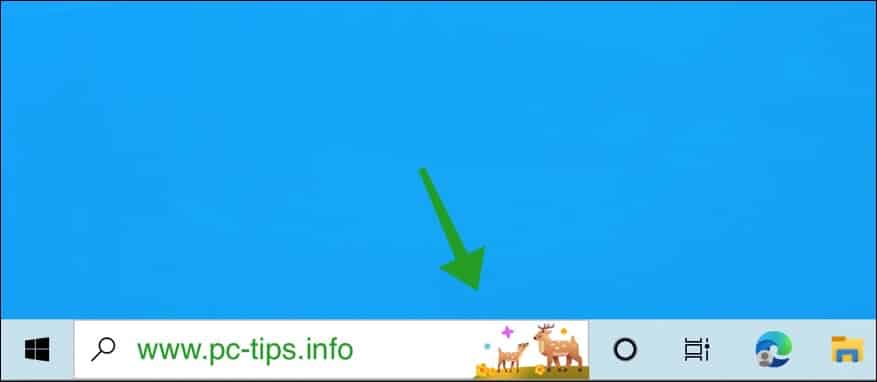
De afbeelding komt voort uit de functie “zoekmarkeringen” in Windows 11 en in Windows 10. Het is een dynamische afbeelding die constant wijzigt, meestal per dag en zichtbaar is in het zoekvak.
Afbeelding of pictogram verwijderen uit Zoeken in Windows 11 of Windows 10
Microsoft heeft een optie toegevoegd aan de instellingen om deze afbeelding in het zoekvak te kunnen verbergen. Deze optie heet zoekmarkeringen of Search highlights in het Engels.
Zoekmarkeringen uitschakelen in Windows 10
U kunt zoekmarkeringen op de volgende manier uitschakelen in Windows 10. Klik met de rechtermuisknop op de taakbalk. In het menu klik op Zoeken en daarna schakelt u “Markeringen zoeken weergeven” uit.
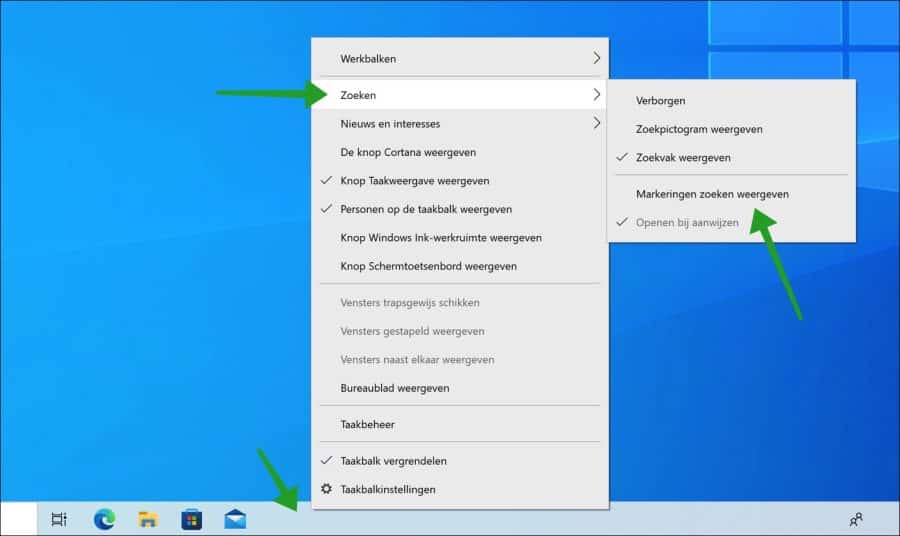
Zoekmarkeringen uitschakelen in Windows 11
In Windows 11 schakelt u de zoekmarkeringen uit op de volgende manier. Klik met de rechtermuisknop op de Startknop. In het menu klik op Instellingen.
Lees ook: (Artikel gaat hieronder verder)

Sinds enige tijd integreert Microsoft Bing standaard in het Startmenu van Windows 11 (en ook Windows 10). Wanneer…

Wanneer u Windows 11 gebruikt, is Onedrive voorgeïnstalleerd en onderdeel van uw computer. Wilt u deze clouddienst niet…

Microsoft Paint is al sinds de eerste versies van Windows een bekend programma voor beeldbewerking. In Windows 11…
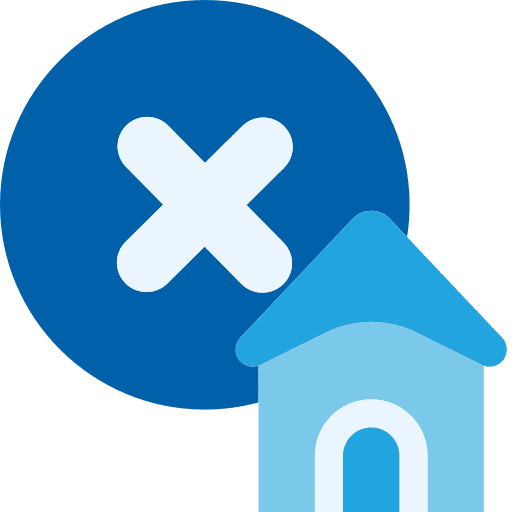
Windows 11 wordt standaard geleverd met een groot aantal apps en functies die u waarschijnlijk niet allemaal gebruikt.…

U kunt in Windows 11 cookies wissen. Cookies zijn kleine tekstbestandjes die door de browser worden opgeslagen op…
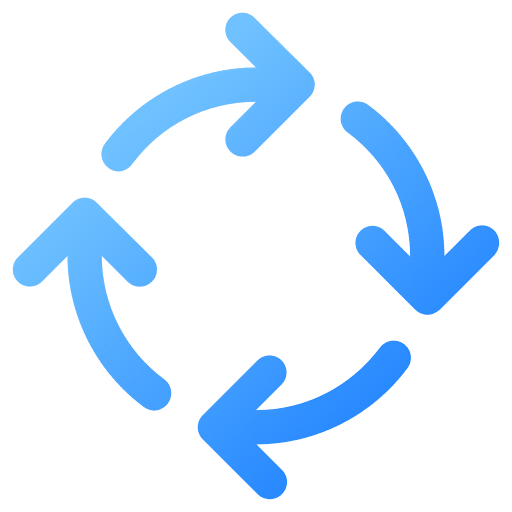
Vanaf oktober wordt Windows 11 25H2 officieel beschikbaar. De 25H2 update wordt echter nog niet vanzelf gedownload via…
Klik vervolgens aan de linkerzijde op Privacy en beveiliging en daarna op Zoekmachtigingen. Schakel de optie “Zoekmarkeringen weergeven” uit.
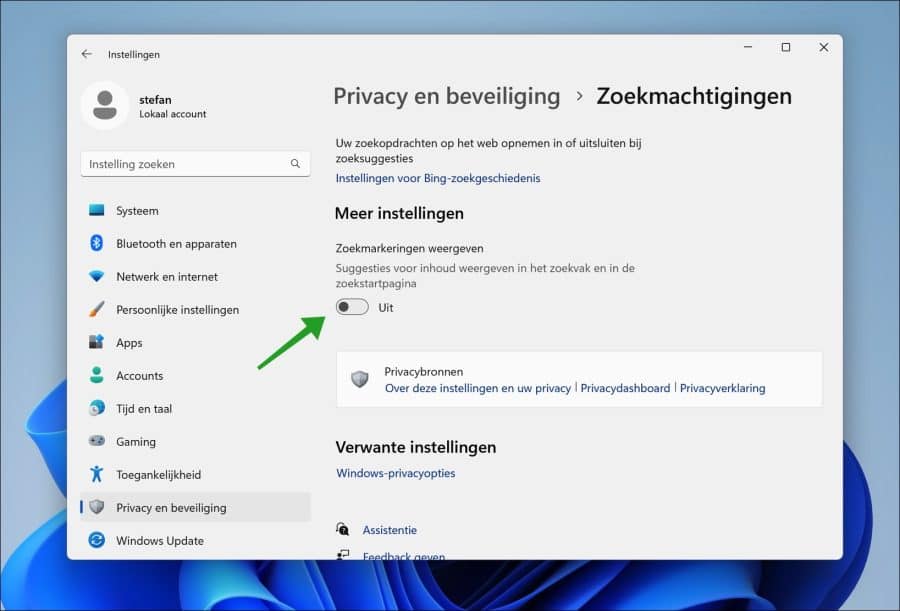
Ik hoop u hiermee geholpen te hebben. Bedankt voor het lezen!
Meld u gratis aan en word lid van ons nieuwe PC Tips forum.

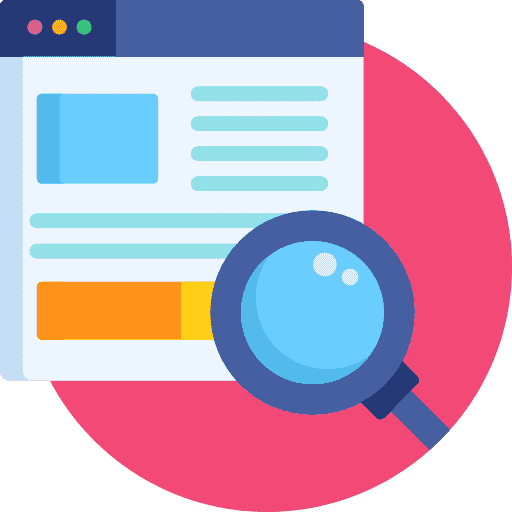
TOP! dank je.
Wat een waardeloze wijziging was dit van Microsoft.
Daar zat ik inderdaad niet op te wachten.
Dank je voor de oplossing.